电脑无法启动的故障排除方法(解决电脑无法启动的常见问题和操作指南)
13
2024-07-22
在使用台式电脑时,遇到音响无声的问题是非常常见的。这可能是因为设置问题,驱动程序错误或硬件故障等原因引起的。无论是你是一位电脑新手还是有一定经验的用户,本文将向您介绍一些简单的步骤,以帮助您解决台式电脑音响无声问题。
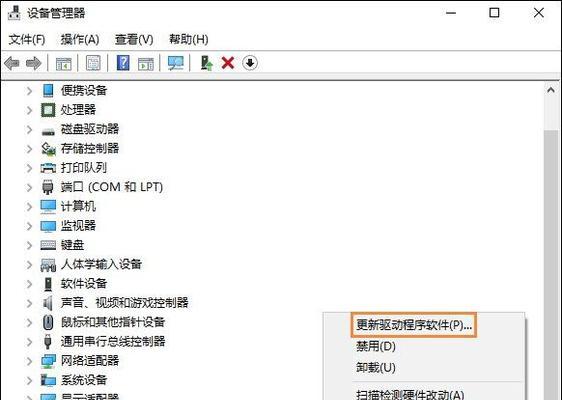
段落
1.检查音响连接
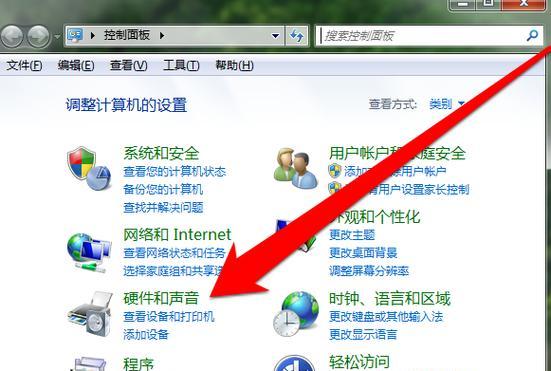
无声问题的一个常见原因是音响没有正确连接到电脑。请确保音频线正确插入音频输入插口,并且插头没有松动。
2.调整音量设置
检查电脑的音量设置,确保音量未被设置为静音,并且音量大小适中。
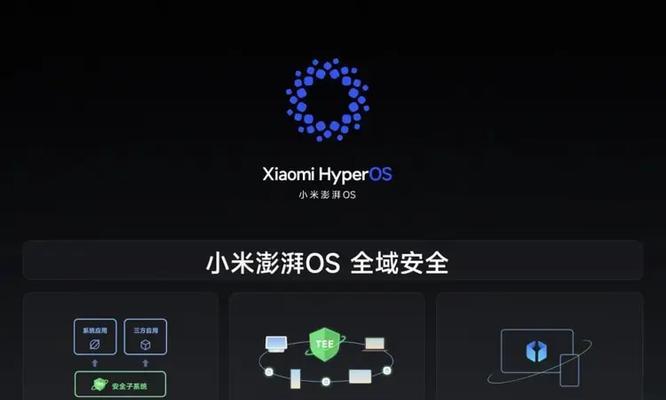
3.检查驱动程序
驱动程序是控制音响功能的重要组成部分。打开设备管理器,检查音频驱动程序是否正常工作,如果有错误标志,可能需要更新或重新安装驱动程序。
4.检查默认播放设备
可能是因为系统默认播放设备未正确设置,导致音响无声。在系统设置中,检查默认播放设备是否设置为正确的音频输出设备。
5.检查音频线路
如果音响连接正确并且驱动程序正常,但仍然无声,可能是音频线路出现问题。检查音频线路是否损坏,尝试使用另一根线缆进行连接。
6.更新操作系统
有时,操作系统中的错误或问题可能会导致音响无声。确保您的操作系统是最新版本,并应用任何可用的更新和修复程序。
7.检查其他应用程序
某些应用程序可能会占用音频输出,导致其他应用程序无法播放声音。关闭其他应用程序,然后检查音响是否能正常工作。
8.重启电脑
有时,电脑的软件或驱动程序可能出现临时问题,导致音响无声。尝试重新启动电脑,看看问题是否解决。
9.检查硬件故障
如果以上步骤都没有解决问题,可能是音响硬件本身出现故障。尝试将音响连接到另一台电脑上,检查是否还是无声。
10.配置音频设置
在操作系统的音频设置中,检查并配置音频增强选项,如均衡器和环绕声效果,以确保它们没有被禁用或错误配置。
11.重新安装音频驱动程序
如果驱动程序出现问题,尝试卸载音频驱动程序并重新安装最新版本的驱动程序,以解决音响无声问题。
12.检查音响电源
如果音响有独立的电源供应,确保它已连接并正常工作。
13.检查音频输入插口
如果您使用的是前置音频插口,请尝试使用后置插口进行连接,或者反之。
14.检查音响设置
某些音响可能有自己的控制面板或设置选项。检查音响本身的设置,确保没有静音或禁用音量调节。
15.寻求专业帮助
如果您已经尝试了以上所有步骤但问题仍然存在,那么可能需要寻求专业的技术支持,他们可以帮助您进一步诊断和解决音响无声问题。
通过检查连接、调整设置、更新驱动程序和操作系统、排除硬件故障等简单步骤,您应该能够解决大多数台式电脑音响无声问题。如果问题仍然存在,那么寻求专业帮助可能是您的最佳选择。记住,耐心和细心是解决问题的关键。
版权声明:本文内容由互联网用户自发贡献,该文观点仅代表作者本人。本站仅提供信息存储空间服务,不拥有所有权,不承担相关法律责任。如发现本站有涉嫌抄袭侵权/违法违规的内容, 请发送邮件至 3561739510@qq.com 举报,一经查实,本站将立刻删除。